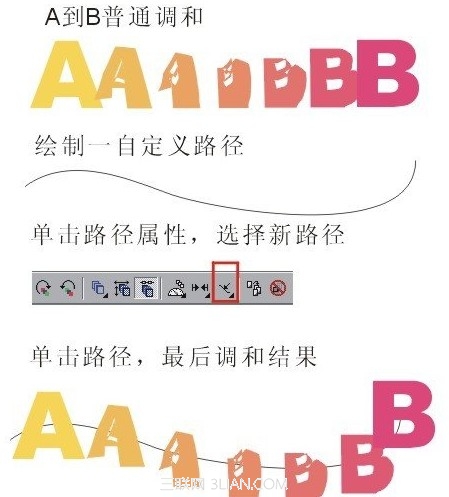萬盛學電腦網 >> 圖文處理 >> Photoshop教程 >> ps圖片處理 >> Photoshop制作可愛簽名
Photoshop制作可愛簽名
教程利用蘋果的圖形來制作個性簽名效果,平時我們習慣了四方四正的相片,偶爾改變下口味把她換成其他形狀的就更能突出自己的個性!教程只是一個參考,有其它更多圖形的正等你去創作!
最終效果:

1.新建一個670px * 450px的文件,背景填充為黑色,新建一個圖層用橢圓選框工具繪制一個正圓,然後按Ctrl + Shift + D 羽化數值為45,填充顏色:#AD386F。

2.打開素材2,用魔術棒勾出來,拖進來放好位置,然後鎖定圖層,選用漸變工具繪制漸變。
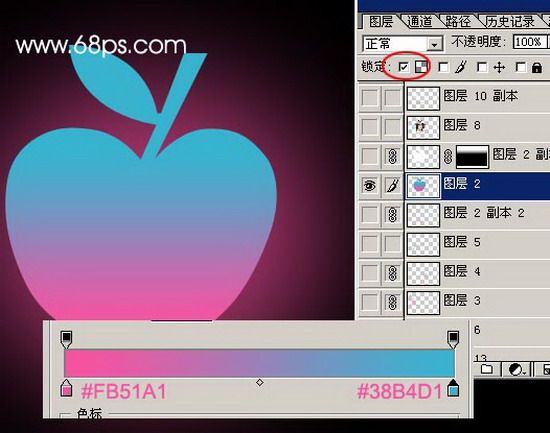
3.把剛才拉好漸變的蘋果復制一層,然後執行菜單:編輯 > 變換 > 垂直翻轉 把它移到正放蘋果的底部,然後加上蒙版用黑白漸變繪制漸變,這個是制作倒影盡量把透明度降低一點,確定後再把圖層混合模式改為“溶解。

4.打開素材1,拖進來放到蘋果的正上方,然後調出蘋果的選區,執行菜單:選擇 > 修改 > 收縮 數值為3,按Ctrl + Shift + I 反選,按Delete刪除,刪除後不要取消選區,再按Ctrl + Shift + I 反選新建一個圖層執行菜單:編輯 > 描邊 大小為1像素,顏色:#DB4D8E。

5.調出蘋果的選區,執行菜單:選擇 > 修改 > 收縮 數值為4,新建一個圖層,用羽化的畫筆工具前景色為白色塗抹上部如蘋果主體的上方,葉子的上部制作出高光,底部就用黑色塗抹整體。

6.在蘋果的下面新建一個圖層,這一步需要大量的花紋筆刷如果你還沒有安裝請點這裡下載,3lian素材,刷筆刷的時候注意不斷改變顏色。

7.最後打上文字完成最終效果。

- 上一頁:Photoshop修復曝光過度的照片
- 下一頁:PS把照片色調調成夢幻寫真照
ps圖片處理排行
相關文章
copyright © 萬盛學電腦網 all rights reserved